リボンケーブルの入力ポートについて
リボンケーブルが接続される入力ポートのタイプはフラットでなければなりません。
リボンケーブルの入力ポートのピン 1
リボンケーブルの入力ポートが Y 軸上でフラットな場合、ピン 1 の y の値が最小になります。つまり、次の図に示すように、ピンは Y 軸の負の方向から正の方向に配置されます。
リボンケーブルの入力ポートが X 軸上でフラットな場合、ピン 1 の x の値が最小になります。つまり、次の図に示すように、ピンは X 軸の負の方向から正の方向に配置されます。
リボンケーブルのフラット方向を入力ポートの軸と揃える
リボンケーブルを入力ポートからルーティングする場合、リボンケーブルのフラット方向を入力ポートの X 軸または Y 軸と揃えることができます。
リボンケーブルのデフォルトのフラット方向はコンフィギュレーションオプション ribbon_cable_flat_direction によって制御されます。
リボンケーブルの 1 本目の導線
リボンケーブルを入力ポートからルーティングする場合、リボンケーブルの 1 本目の導線が入力ポートのピン 1 に接続されます。次の図に示すように、リボンケーブルの 1 本目の導線はデフォルトで赤色で表示されます。
リボンケーブルの位置調整
導線の数が奇数のリボンケーブルでは、リボンケーブルの中央にある導線の中心線がルーティングの軌道になります。
たとえば、導線が 11 本あるリボンケーブルのルーティングの軌道は、6 番目の導線の中心線です。これを次の図に示します。
導線の数が偶数のリボンケーブルでは、リボンケーブルの中央にある偶数番目の導線の中心線がルーティングの軌道になります。
たとえば、導線が 12 本あるリボンケーブルのルーティングの軌道は、6 番目の導線の中心線です。これを次の図に示します。
リボンケーブルの入力ポートとして座標系を指定するには
1.  「自動指定」(Auto Designate)
「自動指定」(Auto Designate) の横の矢印をクリックし、
「指定」(Designate) をクリックして構成部品をコネクタとして指定します。
2. 構成部品を選択します。その構成部品に論理情報が指定されている場合、「コネクタ設計」(DES CONN) メニューが表示されます。
3. 以下のいずれかを実行します。
◦ インポートされた論理情報を使用するには、「論理データ使用」(From Logical) をクリックします。「REF CONN」メニューが表示されます。論理参照を選択します。
◦ 「名前入力」(Enter Name) をクリックします。Enter キーを押すか

をクリックしてデフォルトのファイルを使用するか、ファイル名を入力します。
「コネクタ修正」(MOD CONN) メニューが表示されます。
4. 「入力ポート」(Entry Ports) をクリックします。「入力ポート」(ENTRY PORT) メニューが表示されます。
5. 「追加/修正」(Add/Modify) をクリックして、座標系を選択します。ケーブルの内部の長さを入力するように指示するプロンプトが表示されます。
6. 長さを入力して Enter キーを押します。「ポートタイプ」(PORT TYPE) メニューが表示されます。
7. ポートタイプとして「フラット」(FLAT) をクリックします。
|  注記 注記 リボンケーブルをルーティングする場合、ポートタイプとして 「ワイヤ」(WIRE) および 「ラウンド」(ROUND) は使用できません。リボンケーブルをルーティングするには、ポートタイプとして 「フラット」(FLAT) を選択する必要があります。 |
「自動指定」(Auto Designator) ダイアログボックスを使用して入力ポートを指定することもできます。
8. 手順 4 から 6 を実行して、すべての入力ポートを定義します。
9. 「入力ポート」(ENTRY PORT) メニューの「終了」(Done) をクリックします。
| • 内部の長さは、入力ポート内側のケーブルの長さです。内部の長さは実際にはルーティングされず、数値パラメータ INT_LENGTH を使用して入力ポートごとに指定されます。これらの長さはワイヤのルーティング長さに自動的に追加されます。 • コネクタに入力ポートとして 1 つまたは複数の座標系を指定すると、「電気パラメータ」(Electrical Parameters) ダイアログボックスで、パラメータ EP_TYPE と INT_LENGTH がそれぞれコネクタの入力ポートレベルで追加されます。 |
リボンケーブルの入力ポートの接続軸を変更するには
1. モデルツリーまたはグラフィックウィンドウでリボンケーブルの入力ポートを選択します。
2.  「プロパティ」(Properties)
「プロパティ」(Properties) をクリックします。
「位置のプロパティ」(Location Properties) ダイアログボックスが開きます。
3. 入力ポートに接続されるリボンの位置点を選択します。
4. 「Flat Direction」ドロップダウンリストから、「X 軸上でフラット」(Flat in X-axis) または 「Y 軸上でフラット」(Flat in Y-axis) を選択し、それぞれ X 方向または Y 方向にリボンケーブルを平展開します。
|  注記 注記 コンフィギュレーションオプション ribbon_cable_flat_direction の値を y_axis または x_axis に設定することによっても、接続軸を設定できます。デフォルト値は y_axis です。 |
5. 「OK」をクリックして、「位置のプロパティ」(Location Properties) ダイアログボックスを閉じます。
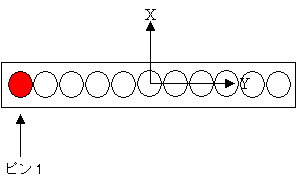
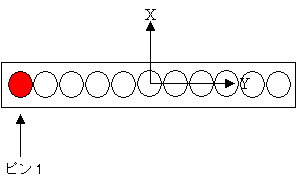
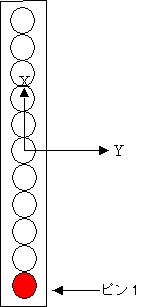
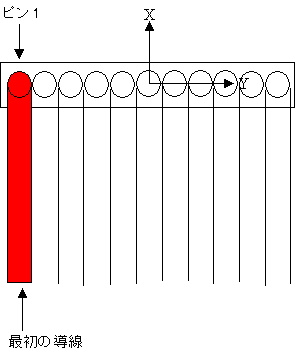
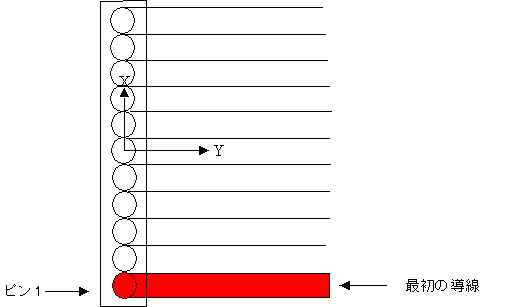
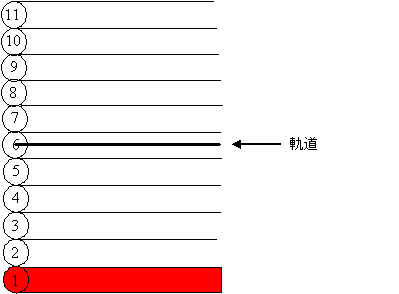
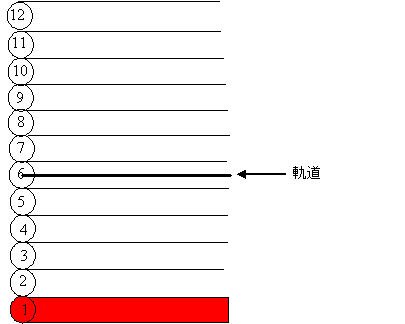
 「自動指定」(Auto Designate) の横の矢印をクリックし、「指定」(Designate) をクリックして構成部品をコネクタとして指定します。
「自動指定」(Auto Designate) の横の矢印をクリックし、「指定」(Designate) をクリックして構成部品をコネクタとして指定します。 をクリックしてデフォルトのファイルを使用するか、ファイル名を入力します。
をクリックしてデフォルトのファイルを使用するか、ファイル名を入力します。 「プロパティ」(Properties) をクリックします。「位置のプロパティ」(Location Properties) ダイアログボックスが開きます。
「プロパティ」(Properties) をクリックします。「位置のプロパティ」(Location Properties) ダイアログボックスが開きます。